Følg den komplette guiden for å senke en video på Snapchat
Snapchat lar deg enkelt snakke med venner gjennom meldinger, bilder og videoer. Du kan også se historier og utforske nyheter på Snapchat. Du kan enkelt lage historier i form av filmklipp og dele dem på appen. Den har en Speed Modifier for å hjelpe brukere med å spille av en video i sakte film. Vet du hvordan bremse en video ved hjelp av Snapchat?

- GUIDELISTE
- Del 1. Senk en video ved hjelp av Snapchat
- Del 2. Senk hastigheten på en video for Snapchat-deling
- Del 3. Vanlige spørsmål om Hvordan senke en video på Snapchat
Del 1. Slik bremser du en video ved hjelp av Snapchat
Når du vil gjøre videoen din tregere på Snapchat, kan du stole på den innebygde Sakte film filter. Nå kan du bruke dette filteret til å redusere hastigheten på en video og enkelt lage en slo-mo-video.
Åpne Snapchat-appen, og trykk på Galleri knappen under eller ved siden av Capture ikon. Du kan velge å legge til videoen din på Snapchat fra Snaps, Stories, My Eyes Only, og Kamerarull. Gå til den spesifikke fanen i henhold til ditt behov, og last deretter inn videoen du vil bremse ned.
Når videoen din er åpnet i fullskjerm, kan du trykke på ikonet med 3 prikker i øvre høyre hjørne. Det vil dukke opp flere alternativer på den nederste delen av skjermen.
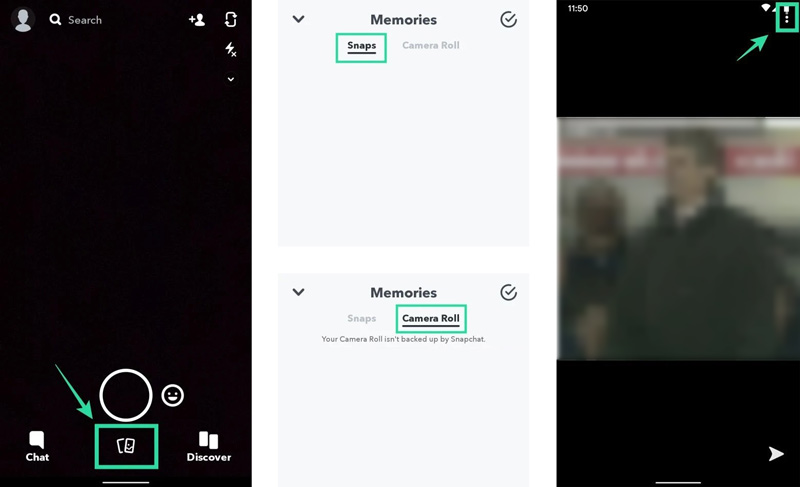
Trykk på Rediger Snap mulighet for å få tilgang til ulike videoredigeringsalternativer. Ved å gjøre det kan du sette videoen i redigeringsmodus. Her kan du sveipe fra høyre til venstre for å bytte filtre. Bare fortsett å sveipe til du ser en snegl ikonet vises på midten av skjermen. Dette snegleikonet representerer at du har brukt en saktefilmeffekt på videoen din. Du kan spille den av for å se videoen som kjører på slo-mo.
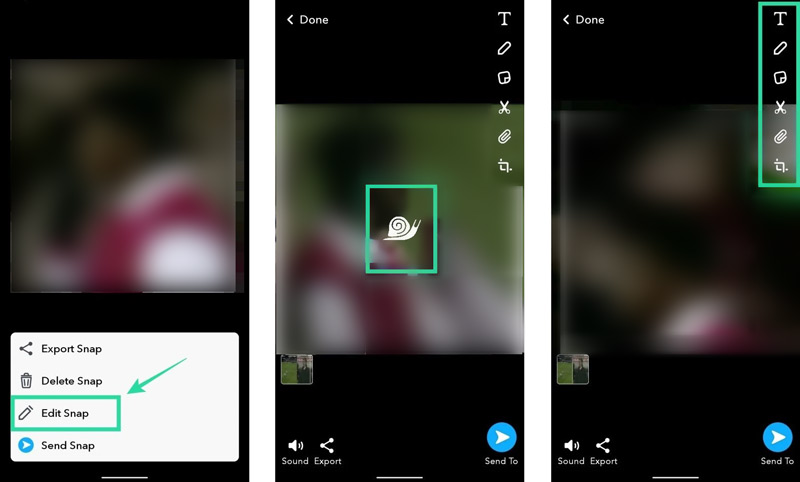
På høyre side av telefonskjermen kan du få andre ofte brukte redigeringsfunksjoner, som tekst, beskjæring, trim, sett inn og mer. Du kan gjøre ytterligere redigering hvis du trenger det. Etter det kan du trykke på Sende knapp eller Eksporter til for å dele eller lagre denne opprettede saktefilmen.
Del 2. Slik bremser du en video for Snapchat-deling
Hvis du ikke er fornøyd med Slow Motion-funksjonen i Snapchat, kan du velge å bremse en video ved å bruke en profesjonell videohastighetsveksler og deretter dele den på Snapchat. Her anbefaler vi på det sterkeste alle funksjonene Video Converter Ultimate for deg å sette videoen i sakte film.
Den er utstyrt med en Videohastighetskontroller verktøy for enkelt å øke eller redusere avspillingshastigheten til en video. Alle populære videoformater, inkludert MP4, AVI, FLV, MKV, WMV, MOV og M4V, støttes. Du kan bruke den til å bremse en 8K/5K/4K, 1080p/720p HD eller SD-video.
Dobbeltklikk på nedlastingsknappen ovenfor og følg instruksjonene for å gratis installere denne Snapchat-videohastighetsveksleren på datamaskinen din. Åpne den, klikk på Verktøykasse og bla ned for å finne Videohastighetskontroller verktøy. Du kan klikke for å åpne den.

Når du går inn i Video Speed Controller, klikker du på + ikonet i den sentrale delen for å bla gjennom og importere videofilen.
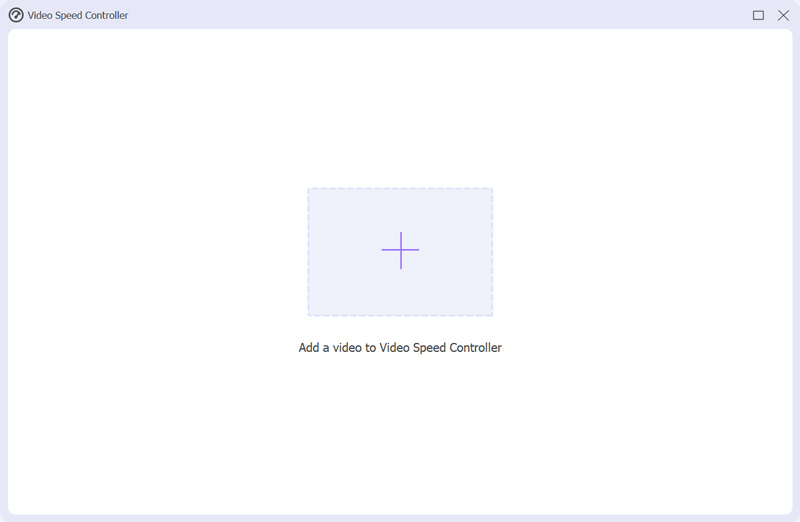
En innebygd mediespiller vil automatisk spille av videoen du har lagt til. Denne videohastighetsveksleren gir deg ti alternativer for fritt å øke hastigheten eller senke en video. I løpet av dette trinnet kan du velge 0,125X, 0,25X, 0,5X eller 0,75X for å få videoen til å spille av med lavere hastighet. Du har lov til å forhåndsvise hastighetsendringene direkte.

Når du endrer videoen til en passende hastighet, kan du ganske enkelt klikke på Eksport for å lagre den på enheten din. Før du eksporterer videoen, kan du gi den nytt navn, velge en destinasjonsfilmappe og justere ulike video- og lydinnstillinger. Etter at du bremser en video, kan du enkelt legge den til Snapchat-appen for deling eller sending.

Del 3. Vanlige spørsmål om hvordan du bremser en video ved hjelp av Snapchat
Hvordan ta opp en sakte film på en iPhone?
Du bør vite at iPhone lar deg ta direkte opp en sakte film ved hjelp av kamera-appen. Du kan åpne Kamera-appen og sveipe fra venstre til høyre til du ser SLO-MO. Velg en passende hastighet og trykk deretter på den røde utløserknappen for å begynne å spille inn sakte film. Så som iPhone-bruker kan du bruke denne funksjonen til å ta en sakte film først og deretter dele den på Snapchat eller legge den til Snapchats videoredigeringer.
Hvordan sletter du en Snap på Snapchat-appen?
Åpne Snapchat-appen og trykk på profilen din. Finn historien du vil slette en Snap fra, og trykk for å velge den. Nå kan du ganske enkelt sveipe opp på Snap og trykke på Slett på bunnskjermen for å fjerne den.
Hvordan lager du en sakte film med TikTok?
Åpne TikTok-appen, og trykk på +-ikonet nederst på skjermen for å begynne å ta en ny video. Før du tar opp videoen, kan du trykke på Speed-ikonet på høyre side og deretter bruke en passende hastighet som 0,3X eller 0,5X basert på ditt behov. Etter disse innstillingene kan du begynne å spille inn en sakte film med TikTok.
Konklusjon
Du kan bremse en video for å gjøre den mer unik. Dette innlegget forteller hvordan bremse en video ved hjelp av Snapchat steg for steg. Dessuten kan du lære en enkel måte å sette en video i sakte film på din Windows-PC eller Mac. Som iPhone-bruker kan du også velge å ta en video i sakte film direkte ved hjelp av Kamera-appen og deretter dele den med Snapchat.
Hva synes du om dette innlegget? Klikk for å rangere dette innlegget.
Utmerket
Vurdering: 4.8 / 5 (basert på 181 stemmer)
Finn flere løsninger
Beste sakte filmkameraer og app for å lage sakte filmer Få 3 beste apper for å øke hastigheten på videoer på forskjellige enheter Senk en video på iPhone enkelt [Bonustips] 3 enkle måter å lære å øke hastigheten på TikTok-videoer Detaljert veiledning for å lære hvordan du trimmer videoer på TikTok Hvordan trimme en video og klippe ut deler av en video på iPhoneRelative artikler
- Redigere video
- Slik bremser du en video og lager slow motion-video 2022
- Beste sakte filmkameraer og app for å lage sakte filmer
- 4 metoder som lar deg gjøre video 2X raskere på en enkel måte
- Kort gjennomgang av de 5 beste saktefilmskaperne
- Detaljert veiledning for å lære hvordan du trimmer videoer på TikTok
- 3 enkle måter å lære å øke hastigheten på TikTok-videoer
- Nyttige tips som hjelper deg å lære hvordan du klipper video i iMovie
- Senk en video på iPhone enkelt [Bonustips]
- Hvordan trimme en video og klippe ut deler av en video på iPhone
- Lær hvordan du klipper et videoklipp i Adobe After Effects 2022



